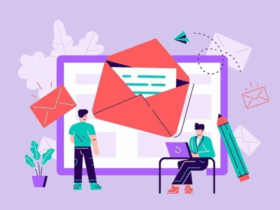Чтобы использовать телевизор Samsung в качестве внешнего монитора, важно правильно выбрать способ подключения и подготовить оборудование. Современные модели телевизоров поддерживают различные способы связи с компьютером, такие как HDMI, DisplayPort, Wi-Fi или беспроводные технологии, что позволяет выбрать оптимальный вариант в зависимости от ситуации.
Для быстрой и качественной передачи изображения рекомендуется использовать кабель HDMI, который обеспечивает高清ое качество и минимальную задержку. Подключение по HDMI сводится к простому соединению порта на компьютере и порта на телевизоре, после чего на экране появится изображение с компьютера.
Если ваш компьютер или ноутбук не оснащены HDMI, используйте адаптеры или кабели DisplayPort, USB-C или VGA в зависимости от доступных портов. Перед подключением убедитесь, что на телевизоре выбран нужный вход и выставлены правильные настройки отображения для получения максимального качества изображения.
Использование кабеля HDMI: пошаговая инструкция и рекомендации по выбору
Чтобы подключить телевизор Samsung к компьютеру через HDMI, начните с проверки наличия подходящего кабеля. Для большинства современных моделей рекомендуется использовать HDMI 2.0 или выше, обеспечивающий поддержку разрешения 4K и высокую частоту обновления. Обратите внимание на длину кабеля: избегайте очень длинных кабелей (более 5 метров), чтобы снизить риск ухудшения сигнала.
Подготовьте кабель и убедитесь, что оба устройства выключены. Подключите один конец HDMI-кабеля к HDMI-порту на видеокарте или интегрированном видео-выходе компьютера. Другой конец вставьте в свободный порт HDMI на телевизоре Samsung. После этого включите компьютер и телевизор.
Если на телевизоре не отображается изображение, проверьте выбран ли правильный вход HDMI. Обычно это делается через меню источников на телевизоре. Также убедитесь, что драйверы видеокарты обновлены, и выставлены настройки отображения: в Windows перейдите в параметры экрана и выберите расширение или дублирование дисплея.
При возникновении проблем с качеством изображения сначала проверьте подключение кабеля, исключите поврежденные участки или плохие контакты. В некоторых случаях помогает замена кабеля на новый или использование другого HDMI-порта на телевизоре. Обратите внимание, что некоторые модели могут требовать активации режима HDMI или обновления прошивки для полноценной работы с высоким разрешением.
Для оптимальной работы отдавайте предпочтение кабелям с высоким рейтингом поддержки HDMI 2.0 или HDMI 2.1, чтобы обеспечить максимальное качество изображения и звука. При необходимости используйте активные кабели или удлиняющие адаптеры, если длина кабеля превышает рекомендуемые параметры. Правильный выбор кабеля и соблюдение последовательных шагов обеспечат стабильное и качественное подключение компьютера к телевизору Samsung в качестве монитора.
Настройка разрешения и частоты обновления для качественного отображения
Для получения высокого качества изображения на телевизоре настройте разрешение в соответствии с его максимально поддерживаемыми характеристиками. Обычно рекомендуется установить разрешение 1920х1080 или 3840х2160 для Full HD и 4K телевизоров, чтобы обеспечить четкость и детализацию картинки.
Перейдите в настройки дисплея вашего компьютера и выберите раздел «Экран» или «Настройки дисплея». Там ищите параметры разрешения экрана и выбирайте оптимальное значение. Если изображение кажется размытым или нечетким, попробуйте увеличить разрешение и проверить результат.
Частота обновления влияет на плавность изображения, особенно при просмотре видео или игры. Для нормального использования лучше установить 60 Гц, если телевизор поддерживает более высокие значения, например 120 Гц, их тоже можно выбрать для более плавного отображения. В меню настроек дисплея найдите параметры «Частота обновления» и выберите максимально возможное значение.
Обратите внимание, что некоторые телевизоры требуют перезагрузки или ручной подтверждающей настройки при изменении частоты обновления. После внесения изменений проверьте качество отображения, просмотрев несколько кадров видео или переключившись между разными приложениями.
Если изображение кажется нечетким или некорректным, попробуйте обновить драйвер видеокарты или воспользоваться встроенной утилитой для автоматической подгонки экрана. Также важно убедиться, что выбранные параметры совместимы с характеристиками телевизора, чтобы избежать искажения или размытия изображения.
Настройка параметров на компьютере и телевизоре для устранения проблем с изображением
Если изображение на телевизоре и компьютере кажется размытым или неправильным, сначала проверьте настройки разрешения. Установите на компьютере такое разрешение, которое максимально соответствует стандартам вашего телевизора. Например, для большинства моделей Samsung подойдет разрешение 1920×1080 или 3840×2160, в зависимости от поддерживаемой вами части диапазона.
Откройте раздел настроек дисплея на компьютере и убедитесь, что выбран правильный видеодрайвер. Иногда обновление драйверов помогает устранить появляющиеся артефакты или искажения. После выбора подходящего разрешения перейдите в настройки отображения и установите масштабирование без увеличения или уменьшения – это поможет сохранить качество изображения и избежать размытости.
На телевизоре перейдите к настройкам изображения и отключите автоматическую регулировку яркости и контрастности, если они вызывают искажения. Также рекомендуется вручную установить режим изображения «Динамический» или «Кинематографический» в зависимости от типа контента, чтобы добиться лучших цветов и четкости.
Если изображение смещено или кажется неправильно масштабированным, попробуйте изменить соотношение сторон в настройках телевизора. Обычно оно находится в разделе «Изображение» или «Настройки экрана» и позволяет выбрать режим «Источник» или «Авто».
Используйте функцию настроек синхронизации кадра и частоты обновления. В настройках видеокарты выберите параметры, соответствующие частоте обновления вашего телевизора. Например, если ваш телевизор поддерживает 60 Гц, установите эту частоту, чтобы избежать мигания ирастяжений изображения.
Для устранения проблем с качеством изображения рекомендуется также отключить функции обработки изображения, такие как шумоподавление или сглаживание, которые могут ухудшать восприятие деталей на экране.
Проверьте кабели и разъемы: плохое соединение может приводить к искажениям. Используйте прямо подключенные кабели без длинных ниток и дополнительных адаптеров, чтобы минимизировать потери сигнала и обеспечить стабильное качество изображения.
Использование беспроводных технологий для подключения телевизора Samsung к ПК
Для беспроводного соединения телевизора Samsung с компьютером потребуется обеспечить совместимость устройств и настроить соответствующие функции. Начните с включения на телевизоре функции Miracast или Screen Mirroring, которая обычно находится в меню настроек или в быстром доступе. Убедитесь, что телевизор и компьютер подключены к одной Wi-Fi сети, чтобы минимизировать задержки при передаче сигнала.
На компьютере с Windows откройте меню «Параметры» > «Устройства» > «Параметры подключения» или «Беспроводное отображение», а затем выберите ваш телевизор из списка доступных устройств. В некоторых случаях потребуется установить специальное программное обеспечение, например, «Microsoft Wireless Display Adapter» или драйверы для поддержки функции беспроводного дисплея.
Для более стабильного соединения используйте современные стандарты Wi-Fi, такие как 802.11ac или 802.11ax, и исключите другие устройства, создающие помехи в диапазоне 2,4 ГГц. Если ваше оборудование поддерживает технологию WiDi или Miracast, это упростит процесс подключения и повысит качество передачи изображения.
Обратите внимание на настройки качества передачи в программе или системных настройках. Можно выбрать более высокое разрешение или отключить дополнительные функции, чтобы снизить задержки и обеспечить плавную картинку. Также рекомендуется обновить драйверы видеокарты и беспроводного адаптера до последних версий, чтобы повысить стабильность соединения.
Если при подключении возникают проблемы с изображением или задержками, проверьте настройки брандмауэра и антивирусной программы, отключите их при необходимости, чтобы предоставить полную доступность устройств. После успешного подключения перемещайтесь в параметры отображения, чтобы отрегулировать масштаб и разрешение для комфортной работы с изображением на телевизоре.